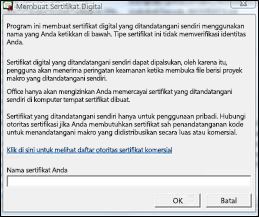Artikel ini menjelaskan cara mendapatkan atau membuat tanda tangan digital untuk digunakan dalam dokumen Office. Untuk mempelajari selengkapnya tentang cara menggunakannya di dokumen Office, lihat Menambahkan atau menghapus tanda tangan digital dalam file Office.
Apa itu tanda tangan digital?
Tanda tangan digital atau ID lebih dikenal sebagai sertifikat digital. Untuk menandatangani dokumen Office secara digital, Anda harus memiliki sertifikat digital saat ini (belum kedaluwarsa). Sertifikat digital biasanya dikeluarkan oleh otoritas sertifikat (CA), yang merupakan entitas pihak ketiga tepercaya yang menerbitkan sertifikat digital untuk digunakan oleh pihak lain. Ada banyak otoritas sertifikat pihak ketiga komersial tempat Anda dapat membeli sertifikat digital atau mendapatkan sertifikat digital gratis. Banyak lembaga, pemerintah, dan perusahaan juga dapat menerbitkan sertifikat mereka sendiri.
Sertifikat digital diperlukan untuk tanda tangan digital karena menyediakan kunci publik yang bisa digunakan untuk memvalidasi kunci pribadi yang terkait dengan tanda tangan digital. Sertifikat digital memungkinkan tanda tangan digital digunakan sebagai cara untuk autentikasi informasi digital.
Mendapatkan tanda tangan digital dari otoritas sertifikat atau mitra Microsoft
Jika Anda berencana untuk bertukar dokumen yang ditandatangani secara digital bersama dengan orang lain, dan Anda ingin penerima dokumen Anda bisa memverifikasi keaslian tanda tangan digital Anda, Anda bisa mendapatkan sertifikat digital dari otoritas sertifikat (CA) pihak ketiga terkemuka. Untuk informasi selengkapnya, lihat Menemukan ID digital atau layanan tanda tangan digital.
Membuat sertifikat digital untuk menandatangani dokumen secara digital dengan segera
Jika Anda tidak ingin membeli sertifikat digital dari otoritas sertifikat (CA) pihak ketiga, atau jika Anda ingin menandatangani dokumen secara digital dengan segera, Anda bisa membuat sertifikat digital Anda sendiri.
Untuk menampilkan sertifikat dalam penyimpanan Sertifikat Pribadi, lakukan hal berikut:
-
Buka Internet Explorer.
-
Pada menu Alat, klik Opsi Internet, lalu klik tab Konten.
-
Klik Sertifikat, lalu klik tab Pribadi.
Penting: Jika Anda menandatangani dokumen secara digital dengan menggunakan sertifikat digital yang Anda buat, lalu Berbagi file yang ditandatangani secara digital, orang lain tidak bisa memverifikasi keaslian tanda tangan digital Anda tanpa memutuskan untuk mempercayai sertifikat yang ditandatangani sendiri secara manual.
Lihat juga
Menambahkan atau menghapus tanda tangan digital di file Office